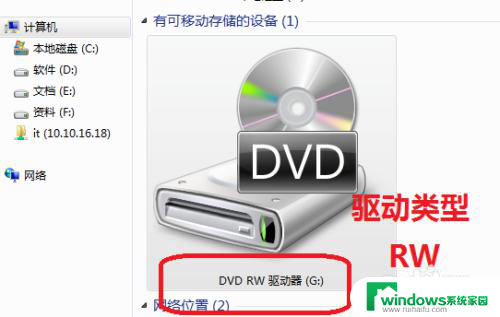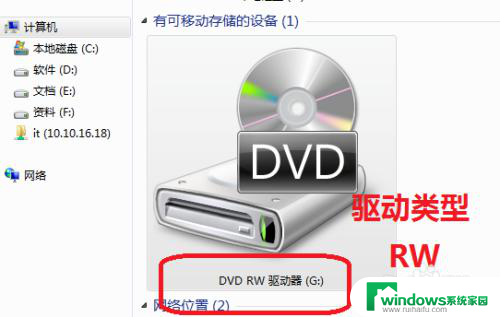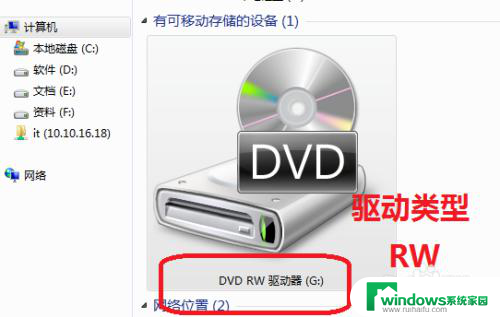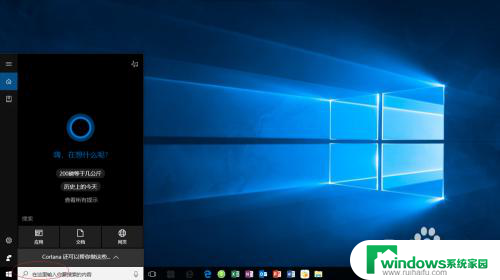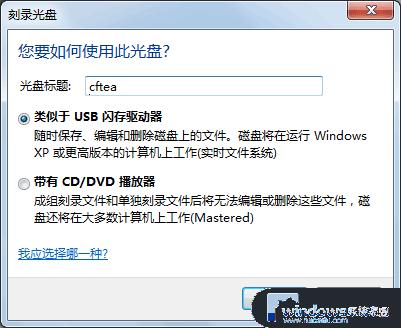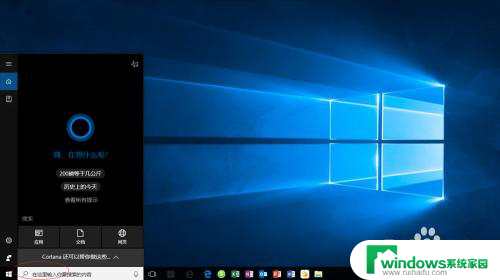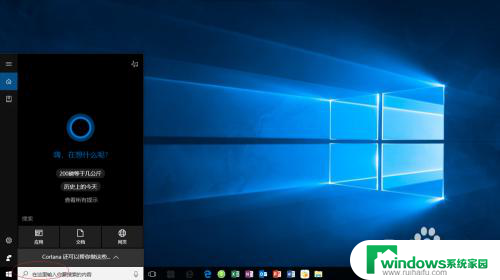有光驱就可以刻盘吗 光驱刻录功能怎么查看
在数字化时代,光驱已经成为许多人电脑中常见的配件之一,有光驱就可以刻盘吗?光驱刻录功能又该如何查看呢?这些问题困扰着许多人。实际上光驱并不一定就具备刻录功能,要想确认光驱是否支持刻录,可以通过查看光驱的规格参数或者在设备管理器中查看光驱的属性来确认。只有具备刻录功能的光驱才能实现刻录光盘的功能。所以在购买光盘刻录设备时,一定要注意光驱是否支持刻录功能,以免造成不必要的麻烦。
步骤如下:
1.我们使用“windows+e”组合键打开电脑计算机管理页面,查看光驱驱动器类型。这里显示为DVD/CD-RW,是可以进行刻录的光驱。
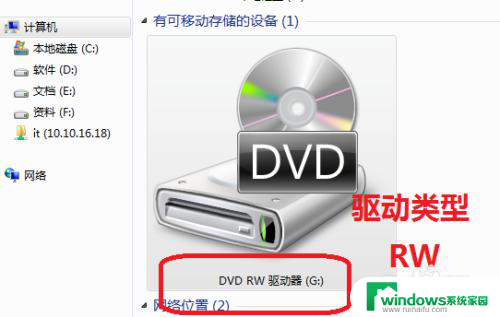
2.为了验证光驱是否可以刻录光盘,我们准备空白的光盘,进行检测。

3.我们将空白光盘放入光驱在计算机管理页面查看光驱驱动器状态。我们使用的空白光盘是DVD光盘,所以光驱显示为DVD-RW类型。

4.我们双击光盘驱动器图标,显示刻录对话框。证明这个光盘和光驱工作正常,可以正常刻录。
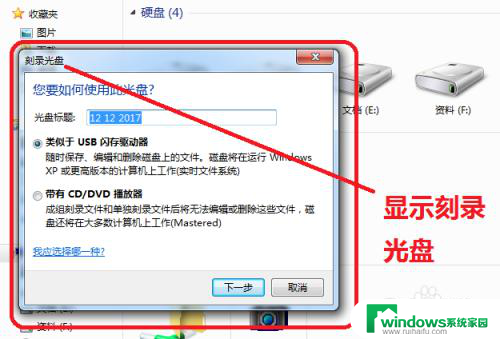
5.鼠标右键点击光盘驱动器,弹出下来菜单我们可以看到这张空白光盘的属性容量。
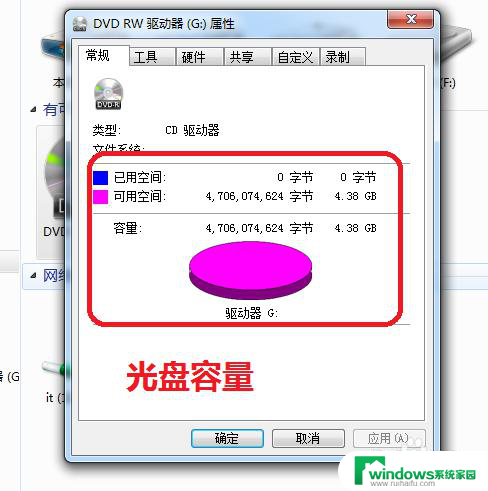
6.在光驱驱动器属性硬件选项,查看光驱驱动显示正常,类型为DVD-RW刻录类型。
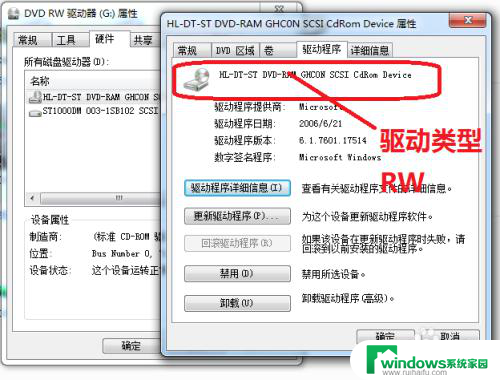
7.为了再次确认光驱类型,我们还在计算机管理页面选中计算机右键单击弹出下拉菜单。选择管理按钮。
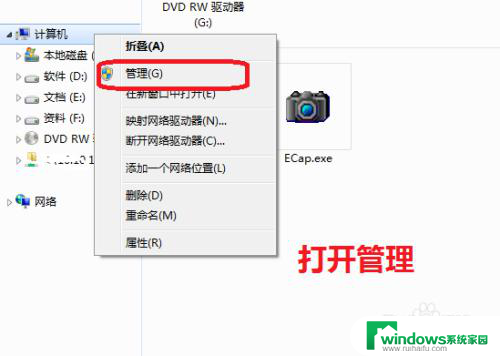
8.进入计算机管理界面,选择设备管理,查看这个计算机的光驱设备。
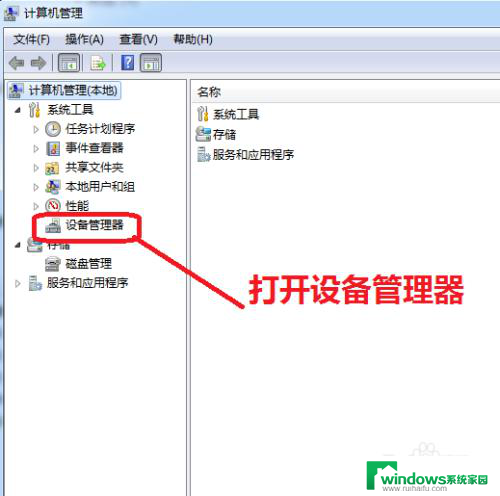
9.我们在设备管理界面,可以看到这台电脑只有一个光驱设备。并且光驱的类型为DVD-RW类型,是可以刻录光盘的。
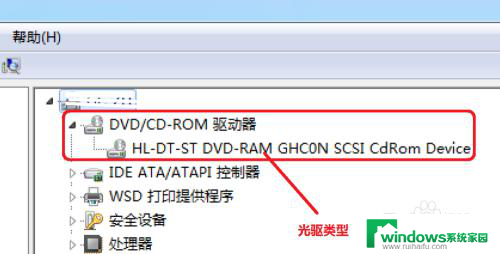
以上就是有光驱就可以刻盘吗的全部内容,如果有遇到这种情况,你可以根据小编的操作来解决,非常简单快速,一步到位。